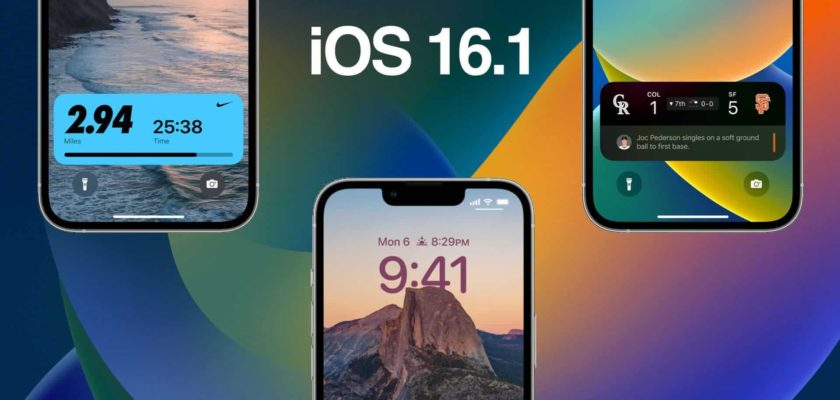Bahsettik birinci bölüm Güncellemedeki en önemli yeni özelliklerden bazıları iOS 16.1 buradan görebilirsin bağlantıBu yazımızda iOS 16.1 güncellemesiyle gelen yeni özelliklerin ve iyileştirmelerin ikinci bölümüne devam ediyoruz.
Apple Cüzdanını Sil
Apple Pay, Apple Cash veya Apple Card kullanmıyorsanız veya Cüzdan'da herhangi bir kart veya bilet saklamıyorsanız, artık Cüzdan uygulamasını silebilirsiniz. Önceden, yalnızca Ana ekrandan kaldırabiliyordunuz ve Uygulama Kitaplığında gizliydi, ancak şimdi tamamen ve sonsuza kadar silebilirsiniz.
Anahtarı cüzdanda paylaşmak
Cüzdan uygulamanızda, arabanızın veya otel odanızın anahtarı gibi bir dijital anahtar saklarsanız, artık bunu Mesajlar, WhatsApp ve diğer mesajlaşma uygulamalarını kullanarak diğer iPhone kullanıcılarıyla paylaşabilirsiniz. İnsanlar ayrıca anahtarlarını sizinle paylaşabilir.
Arka planlar için yeni düzenleme
Apple, arka planda ince ayarlar ve iyileştirmeler yapmaya devam ediyor ve iOS 16.1 güncellemesi, Ayarlar -> Duvar Kağıtları aracılığıyla daha iyi seçenekler sunuyor. Önceden, yalnızca mevcut duvar kağıtlarınızı özelleştirebilir veya ana ekran ve kilit ekranı için iki yeni duvar kağıdı ekleyebiliyordunuz, bunlar arasında geçiş yapamıyordunuz. Yeni arayüz bunu düzeltiyor.
Duvar kağıdı ayarları mevcut iki duvar kağıdını gösterecektir, geçmek istediğiniz duvar kağıtlarını bulmak için sola veya sağa kaydırabilir ve değişikliği yapmak için Geçerli olarak ayarla'ya basabilirsiniz. Önizlemelerin altında yeniden tasarlanmış Yeni Duvar Kağıdı Ekle düğmesi bulunurken, iki yeni duvar kağıdı oluşturmak ve kullanmak için önizlemelerin sonuna kadar sola kaydırabilir ve boş grupta + işaretine basabilirsiniz.
Kitaplardaki okuyucu kontrollerini gizle
Birçok kullanıcının iOS 16'daki güncellenmiş Kitaplar uygulamasında yaşadığı önemli bir sorun, okuyucu kontrollerinin her zaman ekranda olmasıydı. iOS 16.1 güncellemesinde okumaya başladığınızda otomatik olarak kayboluyor ve birkaç saniye sonra kayboluyor. Ayrıca gizlemek veya tekrar göstermek için sayfayı bir kez tıklayabilirsiniz.
Safari'de metnin belirli bir bölümüne ilerleyin
Bir konumdaki bir metin parçasını paylaşma ve vurgulama desteği olan iOS 16.1'de Safari'de büyük güncelleme. Bunu, paylaştığınız URL'nin web sayfasındaki belirli bir metin parçacığına bağlantı verdiği, ardından metni vurguladığı ve sayfa yüklendiğinde doğrudan ona geçtiği diğer tarayıcılarda görmüş olabilirsiniz.
iOS 16.1'de bir metin seçin, sayfayı paylaşın ve bu bağlantı doğrudan makalenin o kısmına gidecek ve metni vurgulayacaktır.
Ekran görüntüsü düzenleyicide yapılan değişiklikler
Düzenleyiciyi açmak için ekran görüntüsü aldıktan sonra küçük resme tıkladığınızda, düzenleyiciden çıkma zamanı gelene kadar her şey aynı görünmelidir. Bitti'ye tıklayın ve ekranın alt yarısını kaplayan büyük Eylemler penceresi yerine Bitti düğmesinin yanında daha küçük bir pencere göreceksiniz.
iCloud Paylaşılan Fotoğraf Kitaplığı
Aile üyeleriyle içerik paylaşmak için Aile Paylaşımı veya Aile Paylaşımı kullanıyorsanız, iCloud Paylaşılan Fotoğraf Kitaplığı şu anda yararlanabileceğiniz başka bir özelliktir. Beş kullanıcıya kadar paylaşılabilen ayrı bir medya kitaplığıdır ve herkes içerik ekleyebilir, düzenleyebilir, favorilere ekleyebilir, yorum yapabilir ve içerik silebilir.
Tüm fotoğraflarınızı paylaşılan kitaplığa veya belirli fotoğraflara dahil edebilirsiniz. Kişiler ayrıca, Bluetooth kullanarak veya Sizin İçin bölümündeki paylaşım önerilerini kullanarak Kamera uygulamasındaki bir ayar aracılığıyla manuel olarak içerik ekleyebilir veya medyayı otomatik olarak paylaşabilir.
iCloud Paylaşılan Fotoğraf Kitaplığınızdaki içerik Fotoğraflar'da, Sizin İçin Öne Çıkan Fotoğraflar altında veya Anı Videoları olarak görünebilir. Ayrıca, paylaşılan kitaplık, kişisel kitaplık veya her iki kitaplık arasında hızla geçiş yapmak için filtreler vardır.
Bu özellik biraz karmaşık ve Allah'ın izniyle nasıl kullanılacağına dair ayrıntılı bir makale ayıracağız.
Oyun Merkezi iyileştirmeleri
Kişiler uygulaması, arkadaşlarınızın Game Center profillerini görüntüler ve hangi oyunları oynadıklarını ve ne elde ettiklerini görmek için onlara dokunabilirsiniz. Ayrıca Game Center'da "Arkadaşlarınızın Sizi Bulmasına Yardım Edin" veya "Arkadaşlarınızın Sizi Bulmasına Yardım Edin" adlı yeni açılış ekranından yeni seçeneği etkinleştirmeleri gerekir.
Başkalarının sizi rehber uygulamalarında bulmasını istemiyorsanız, ayarlarınızdan buna izin vermeyi kapatabilirsiniz.
Apple bu konuda şunları söyledi:
Game Center arkadaşlarınızın Kişiler uygulamasında sizin için sahip oldukları isimle sizi daha kolay bulmalarına yardımcı olun. Bunu yapmak için Game Center, Apple Kimliğinizle ilişkili e-posta adresini ve telefon numarasını kullanacaktır.
Game Center ile çalışan çok oyunculu oyunların da SharePlay ile çalışması bekleniyor, böylece FaceTime görüşmeleri sırasında arkadaşlarınızla oyun oynayabilirsiniz.
Kilit ekranında şarj göstergesini ayarlama
iPhone'unuzu iOS 16.0.2 ve önceki sürümlerde çalıştırdığınızda, kilit ekranında pil simgesi altında mevcut pil yüzdesi ile birlikte görüntülenir. iOS 16.1 güncellemesinde, pil üzerinden mevcut şarjı gösterir ve iPhone'u uyandırmak için dokunduğunuzda, şarj ilerlemesinden sizi haberdar etmek için zaman içindeki mevcut şarjı da görürsünüz.
AirPods Pro 2'de ses seviyesini ayarlamak için kaydırmayı açın veya devre dışı bırakın
iOS 16.1 güncellemesi, AirPods Pro 2 ayarları için “Volume Swipe” adlı yeni bir anahtar ekler. iOS 16.1'den önceki tek seçenek olan açıkken, AirPods Pro'nuzun gövdesindeki sensörü yukarı veya aşağı kaydırarak sesi ayarlayabilirsiniz. Kapalıyken, kaydırma hiçbir şey yapmaz; bu, yanlışlıkla kaydırmanız durumunda yararlıdır.
iOS 16.1 Sorunları
iOS'ta her zaman Apple logosuna takılıp kalma/siyah ekran/beyaz ekran/kurtarma modu vb. gibi birçok hata ve sorun olduğunu biliyoruz. Cihazınızı iOS 16.1'e yükseltirken bu sorunlarla karşılaşırsanız, Tenorshare Yeniden Başlatma Çeşitli sistem hatalarını ve iOS 16 sorunlarını çözmek için Tenorshare'deki geliştirme ekibi 150'den fazla iOS sistem sorununu ve arızasını araştırdı ve bunları çözmek için profesyonel bir onarım yazılımı geliştirdi. Ayrıca, sağlar Tenorshare Profesyonel satış sonrası müşteri hizmetleri ekibi, herhangi bir sorunu çözmenize yardımcı olmak için her yerde size herhangi bir soru ve cevap sağlar. ReiBoot onarımının sonuçlarından memnun değilseniz ne yapmalısınız? 30 gün içinde tam bir geri ödeme alabilirsiniz. İndirebilirsin Tenorshare Yeniden Başlatma Ve şimdi ücretsiz olarak kurun.
المصدر: